着信を支配して、働き方を変えよう!
着信を支配して、働き方を変えよう!

ご利用可能クレジットカード
VISA / MASTER CARD / JCB / American Express / Dinners Club / Discover
※ご注意:デビットカード、プリペイドカードは使用できません。
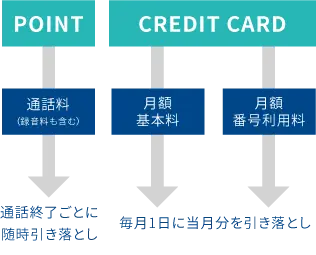
番号取得料 円/1番号
※番号取得時にクレジットカードから引き落としさせていただきます。
月額利用料(月額基本料+月額番号利用料)のお支払い
月額利用料は、毎月1日に当月分をクレジットカードから引き落としさせていただきます。
通話料・録音料のお支払い
通話料・録音料はクレジットカードにて事前にポイントを購入していただき、通話終了時に都度ポイント残高から引き落としさせていただきます。
※1ポイント=1円(消費税はポイント利用時に引き落しとなります。)
月額利用料がカード決済不可の場合、ポイント残高がある場合はポイントから充当します。
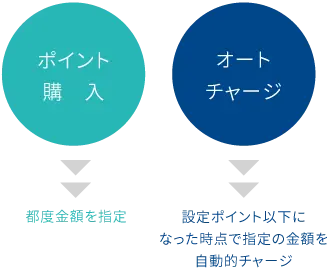
都度金額を指定してポイントを購入する「ポイント購入」と、
設定したポイント以下になると自動的にチャージする「オートチャージ」があります。
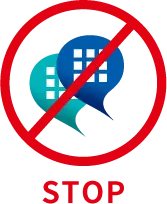
通話の再開には、SUBLINEの管理画面にログインし、ポイントを購入してください。ポイント不足による通話停止を防止するために、オートチャージの設定をお勧めします。
※通話終了時点でその通話の料金をポイントより差し引きます。ですので通話の途中で突然電話が切れることはありません。
※ポイントの購入は、1,000ポイント=1,000円からとなります。
※オートチャージは、3,000ポイント=3,000円からとなります。
※ポイント購入後の返金には応じておりません。
※ポイントが0もしくはマイナスになった時点で、登録メールにお知らせいたします。
※オートチャージでの支払いが発動した際も、登録メールにお知らせいたします。
※メールにて案内を送信しますので、ドメイン解除や配信可能なメールアドレスの登録をお願いします。

お客様のクレジットカードに請求が計上されるのは、
月額利用料のお支払いの「毎月1日」と「番号を取得した時点」「ポイントを購入した時点」になります。
SUBLINE利用開始までの手順です。

※お試しキャンペーンは、1個人1法人様1回のみとさせていただきます。
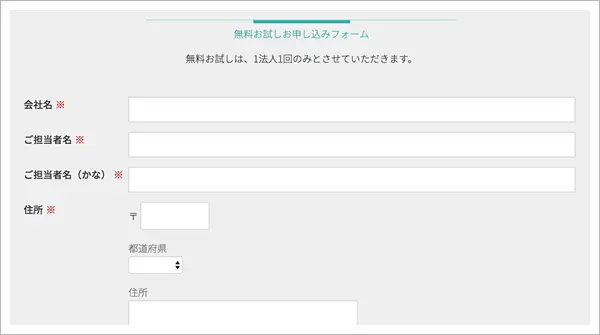

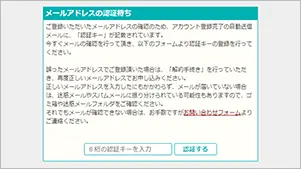
SUBLINE管理画面にログインし、自動返信メールに記載の認証コードを登録してください。

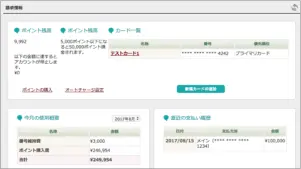
「ご契約情報」>「請求情報」の画面でクレジットカード情報を登録してください。 ※クレジットカードが必要になりますので、お手元にご用意ください。

本人確認を行います。顔写真付きの本人確認書類(代理の場合は代表者様からの委任状)、法人の方は登記事項証明書謄本をご用意ください。
【本人確認手続きに必要な書類】
■個人のお客様
・顔写真付きの本人確認書類
(運転免許証、マイナンバーカード、パスポート等)
※パスポートは有効期限が6ヶ月以上残存しているものが必要です
■法人のお客様
・登記事項証明書謄本(発行日から3ヶ月以内のもの)
・代表者様の本人確認書類(上記参照)
もしくは代理人様の本人確認書類+代表者様からの委任状
※本人確認は、スマートフォンのカメラを使用してご自身で行っていただきます。(eKYC)



本人確認手続き完了後、管理画面から「お試し利用を開始する」を選択して開始いただけます。お試し用の050番号を貸出します。お試しキャンぺーンは、お試し用050番号が貸出された時点から7日間です。
※お試し用050番号は動作確認のみに使用し第三者に提供しないでください。また業務に使用しないでください。
※お試し用050番号はお好みの番号を選択できません。
※お試し期間で貸出される電話番号は1番号までです。
※2番号必要な場合はお問い合わせください。(ビズプランのみ)
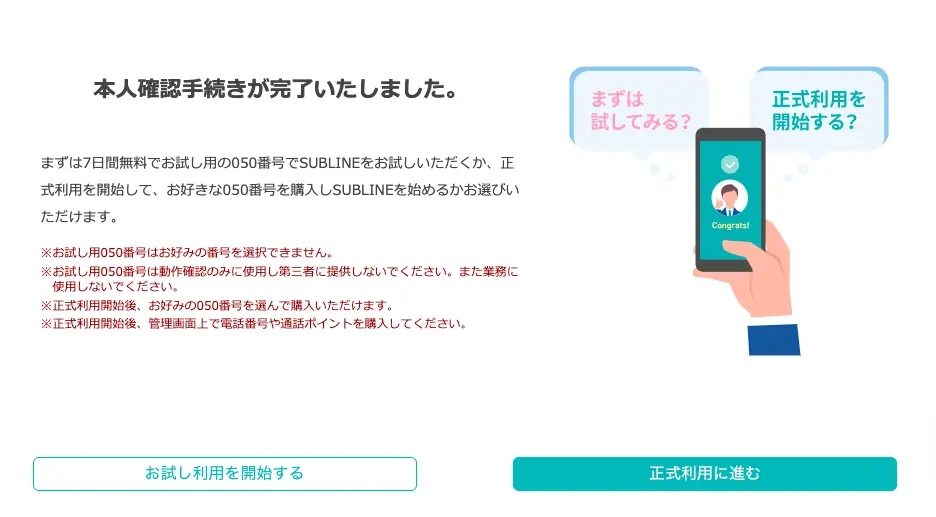


管理画面から「正式利用に進む」を選択してください!
正式利用開始後、管理画面から電話番号や通話ポイントをご購入いただくことで、サービスを継続してご利用いただけます。
※正式利用開始後、お好みの050番号を選んで購入いただけます。
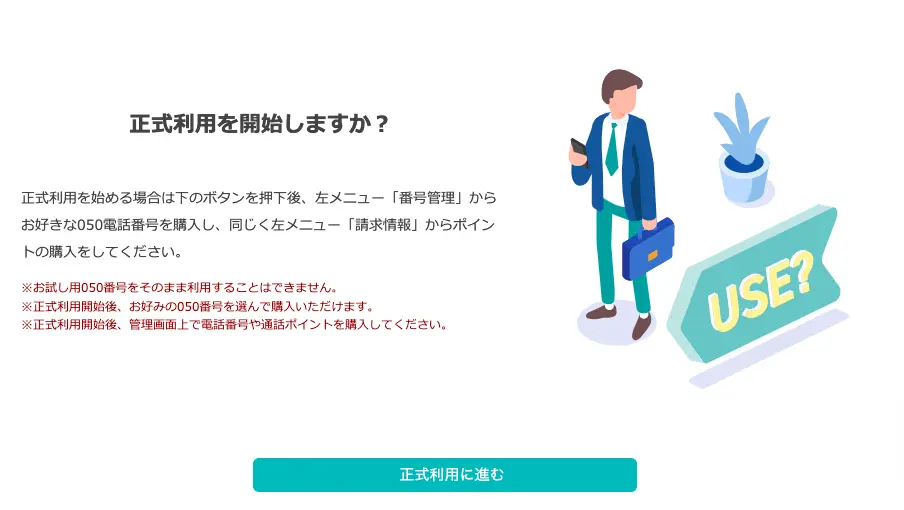
IVR利用開始までの手順です。
IVR(電話自動応答システム)は、ビズプランのオプション機能として提供されています。
ご利用いただくには、ビズプランへの加入が必要となります。

※お試しキャンペーンは、1個人1法人様1回のみとさせていただきます。
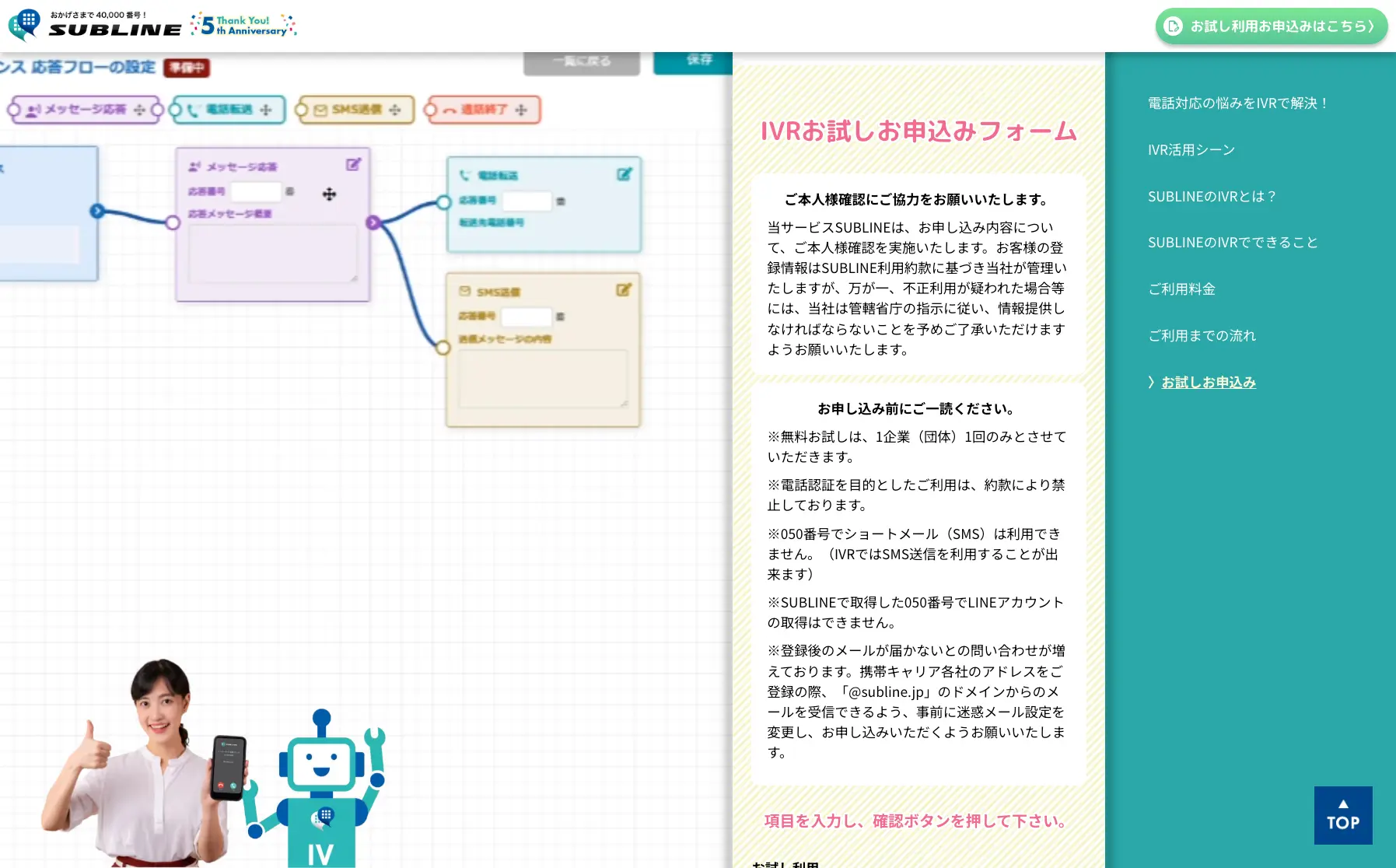
お試しお申し込みフォームより必要事項を入力し、お申込みください。
IVRお試しお申し込みはこちら
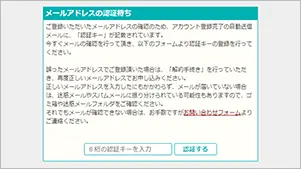
SUBLINE管理画面にログインし、自動返信メールに記載の認証コードを登録してください。

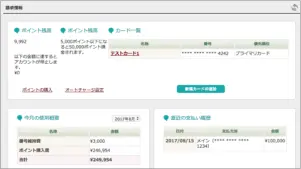
「ご契約情報」>「請求情報」の画面でクレジットカード情報を登録してください。 ※クレジットカードが必要になりますので、お手元にご用意ください。

本人確認を行います。顔写真付きの本人確認書類(代理の場合は代表者様からの委任状)、法人の方は登記事項証明書謄本をご用意ください。
【本人確認手続きに必要な書類】
■個人のお客様
・顔写真付きの本人確認書類
(運転免許証、マイナンバーカード、パスポート等)
※パスポートは有効期限が6ヶ月以上残存しているものが必要です
■法人のお客様
・登記事項証明書謄本(発行日から3ヶ月以内のもの)
・代表者様の本人確認書類(上記参照)
もしくは代理人様の本人確認書類+代表者様からの委任状
※本人確認は、スマートフォンのカメラを使用してご自身で行っていただきます。(eKYC)



本人確認手続き完了後、管理画面から「お試し利用を開始する」を選択して開始いただけます。お試し用の050番号を貸出します。お試しキャンぺーンは、お試し用050番号が貸出された時点から7日間です。
この時点でIVR(電話自動応答システム)も同時にお試し利用7日間がスタートします。
※お試し用050番号は動作確認のみに使用し第三者に提供しないでください。また業務に使用しないでください。
※お試し用050番号はお好みの番号を選択できません。
※お試し期間で貸出される電話番号は1番号までです。
※2番号必要な場合はお問い合わせください。(ビズプランのみ)
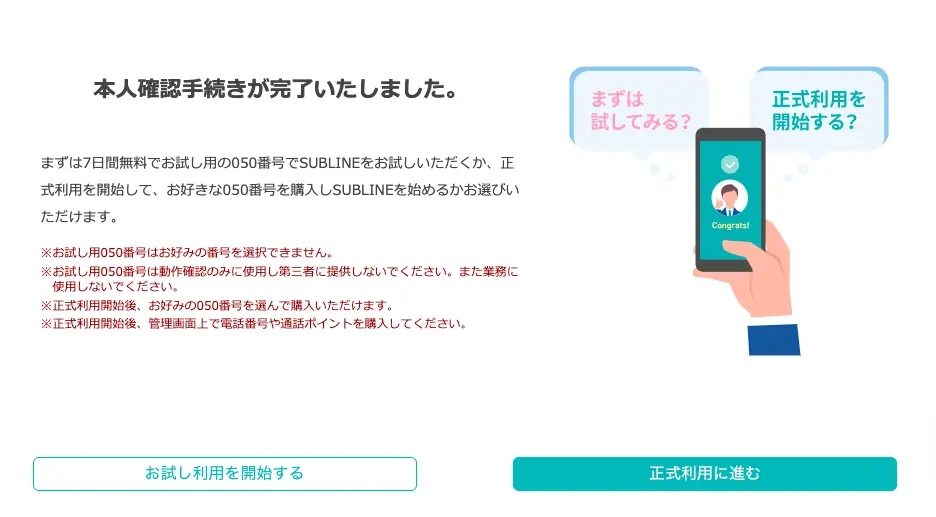
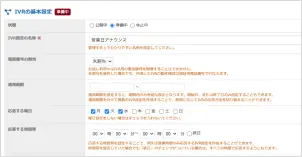

「IVR設定の新規作成」からIVR設定を作成できます。条件設定では、年月日、曜日、時間などの細かい設定が可能で、応答フロー設定では、着信後のコールフローを設定できます。
※お試し期間中に作成したIVR設定は、正式利用開始後も引き続き利用可能です。
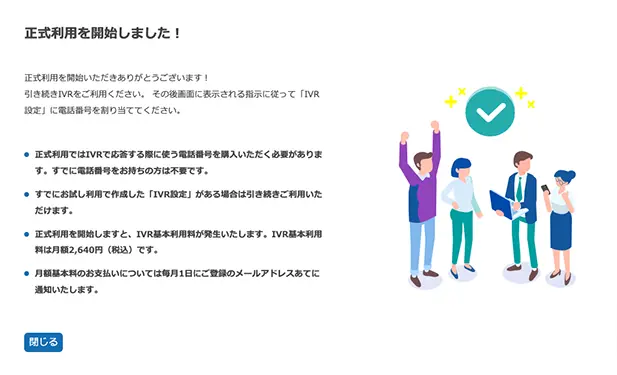
管理画面左メニュー「IVR(電話自動応答)」から「IVR(電話自動応答)の正式利用を開始する」を選択してください。
※IVRご利用の方は、050電話アプリの正式利用を開始している必要があります。

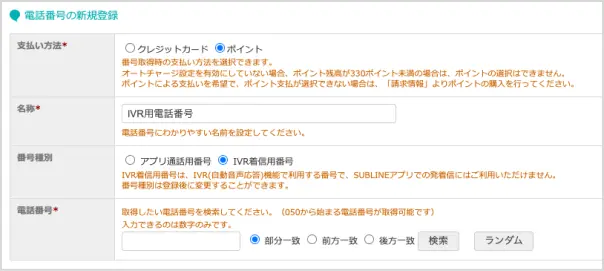
「電話番号管理」からIVRで使用する電話番号を取得します。
元々取得していた050電話番号にもIVRを適用することが出来ます。

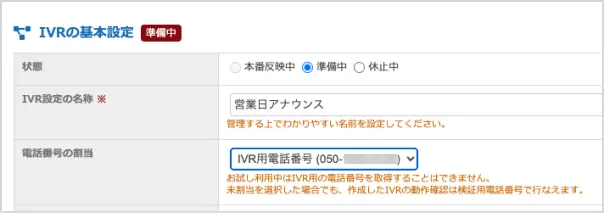
お試し期間中に作成したIVR設定を取得したIVR用の050電話番号に反映させます。

(※1,000ポイント以下のため、残高が1,000ポイントの場合も含まれます。)